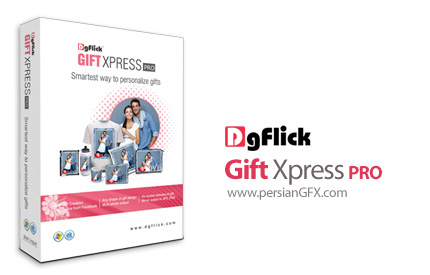
نرم افزار طراحی گیفت
هدیه شما بیان کننده احساسات شماست! یکی از ایده های جذاب و خلاقانه برای هدیه دادن به کسانی که دوستشان دارید طراحی و چاپ عکس آن ها یا هر تصویر دلخواه دیگری بر روی ماگ، پد موس، تی شرت، جا کلیدی، کلاه، بطری آب، بالشت، پازل و ... می باشد. DgFlick Gift Xpress PRO نرم افزاریست که کار طراحی و آماده کردن این تصاویر را متناسب با هدیه شما به آسانی و تنها با چند کلیک ساده در اندازه ها و انواع مختلف و بدون در نظر گرفتن شکل کالا به صورت بالش های قلب یا گرد، هر مدل ساعت دیواری و ... انجام می دهد. این نرم افزار علاوه بر ارائه بیش از 200 قالب متنوع، مجموعه گسترده ای از بکگراند ها، بردر ها و کلیپ آرت های مختلف، به شما این امکان را می دهد که طرح ها و نمونه های دلخواه خود را نیز اضافه کنید. همچنین می توانید متن دلخواه خود را در کنار طرح چاپ کنید.
قابلیت های کلیدی نرم افزار DgFlick Gift Xpress PRO:
- ارائه بیش از 200 قالب متنوع
- امکان اضافه کردن طرح های گرافیکی دلخواه خود به نرم افزار
- امکان اضافه کردن چندین عکس به طرح خود
- امکان درج یک متن به طرح و تنظیم اندازه فونت، رنگ و تراز وسط آن
- نمایش جزئیات دقیق طراحی بر روی صفحه نمایش
- طراحی هدیه از هر شکل، بدون در نظر گرفتن شکل، اندازه و نوع
- مشاهده جزئیات دقیق طراحی هدیه بر روی صفحه نمایش
- دریافت عکس از طریق بلوتوث یا حساب فیس بوک
- محیط کاربری آسان و مرحله به مرحله
- و ...
سیستم مورد نیاز
- Pentium 4, 2.8 GHz Processor and above
- 1 GB RAM (2GB Recommended)
- 1 GB free disk space
- CD-Rom drive
- Microsoft Windows XP (service pack 2) and above
- USB Port
راهنمای نصب
1- فایل Setup.exe داخل پوشه Setup را اجرا کرده و نصب کنید.
2- محتویات پوشه Cracked file را در محل نصب نرم افزار* کپی و جایگزین فایل (های) قبلی کنید.
3- نرم افزار را اجرا کنید.
* محل نصب نرم افزار: پوشه محل نصب معمولاً در درایو ویندوز و داخل پوشه Program Files قرار دارد. همچنین با این روش می توانید محل نصب را پیدا کنید:
- در ویندوز XP: بعد از نصب، روی Shortcut نرم افزار در منوی Start کلیک راست کرده و روی گزینه Properties و سپس روی گزینه Find Target کلیک کنید.
- در ویندوز 7: بعد از نصب، روی Shortcut نرم افزار در منوی Start کلیک راست کرده و روی گزینه Open file location کلیک کنید.
- در ویندوز 8: بعد از نصب، روی Shortcut نرم افزار در صفحه Start Screen کلیک راست کرده و روی گزینه Open file location کلیک کنید، در پنجره ایی که باز می شود مجدداً روی Shortcut نرم افزار کلیک راست کنید و روی گزینه Open file location کلیک کنید.
- در ویندوز 10: بعد از نصب، روی Shortcut نرم افزار در منوی Start کلیک راست کرده و روی گزینه Open file location کلیک کنید، در پنجره ایی که باز می شود مجدداً روی Shortcut نرم افزار کلیک راست کنید و روی گزینه Open file location کلیک کنید.